本教程介绍如何通过创建提示流来使用 RAG。 提示是输入、文本命令或提供给 AI 模型的问题,用于生成所需的输出(例如内容或答案)。 创建有效且高效的提示的过程称为“提示设计”或“提示工程”。 提示流 <TBD - 链接到 PF 博客>是用于提示工程项目的 Azure 机器学习的交互式编辑器。 若要开始,可创建一个提示流示例,该示例使用 Azure 机器学习中示例库中的 RAG。 可以使用此示例来了解如何在提示流中使用向量索引。
重要
此功能目前处于公开预览状态。 此预览版在提供时没有附带服务级别协议,我们不建议将其用于生产工作负荷。 某些功能可能不受支持或者受限。
有关详细信息,请参阅适用于 Azure 预览版的补充使用条款。
先决条件
Azure 订阅。 如果没有 Azure 订阅,请创建一个试用帐户。
对 Azure OpenAI 的访问权限。
在 Azure 机器学习工作区中启用提示流
在 Azure 机器学习工作区中,可在“管理预览功能”面板中启用“使用提示流生成 AI 解决方案”来启用提示流。
使用示例库来创建提示流
在左侧菜单中选择“提示流”。
选择创建。
在“浏览库”菜单中,选择“数据问答”示例上的“查看详细信息”。
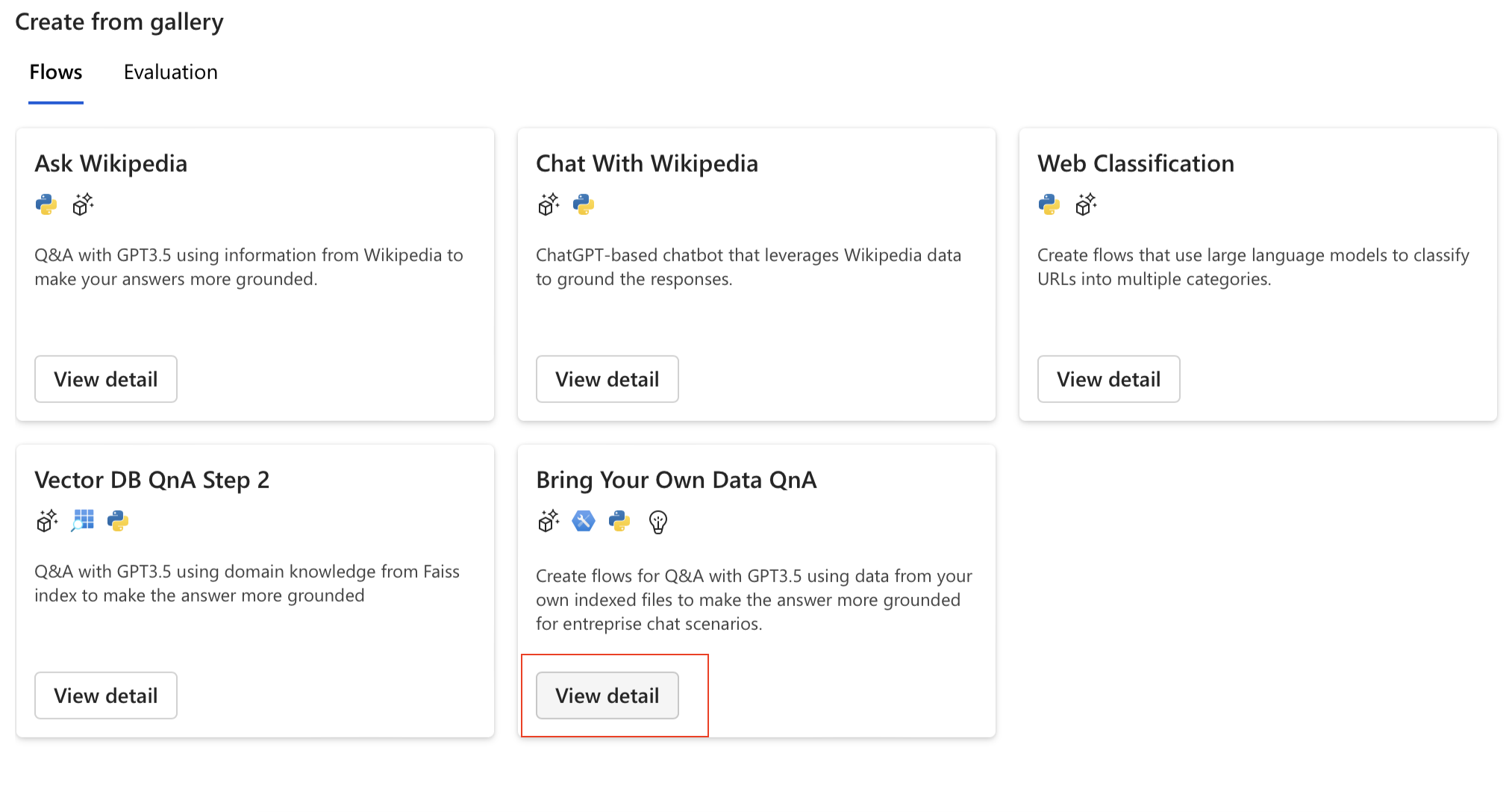
- 阅读说明并选择“克隆”,在工作区中创建提示流。
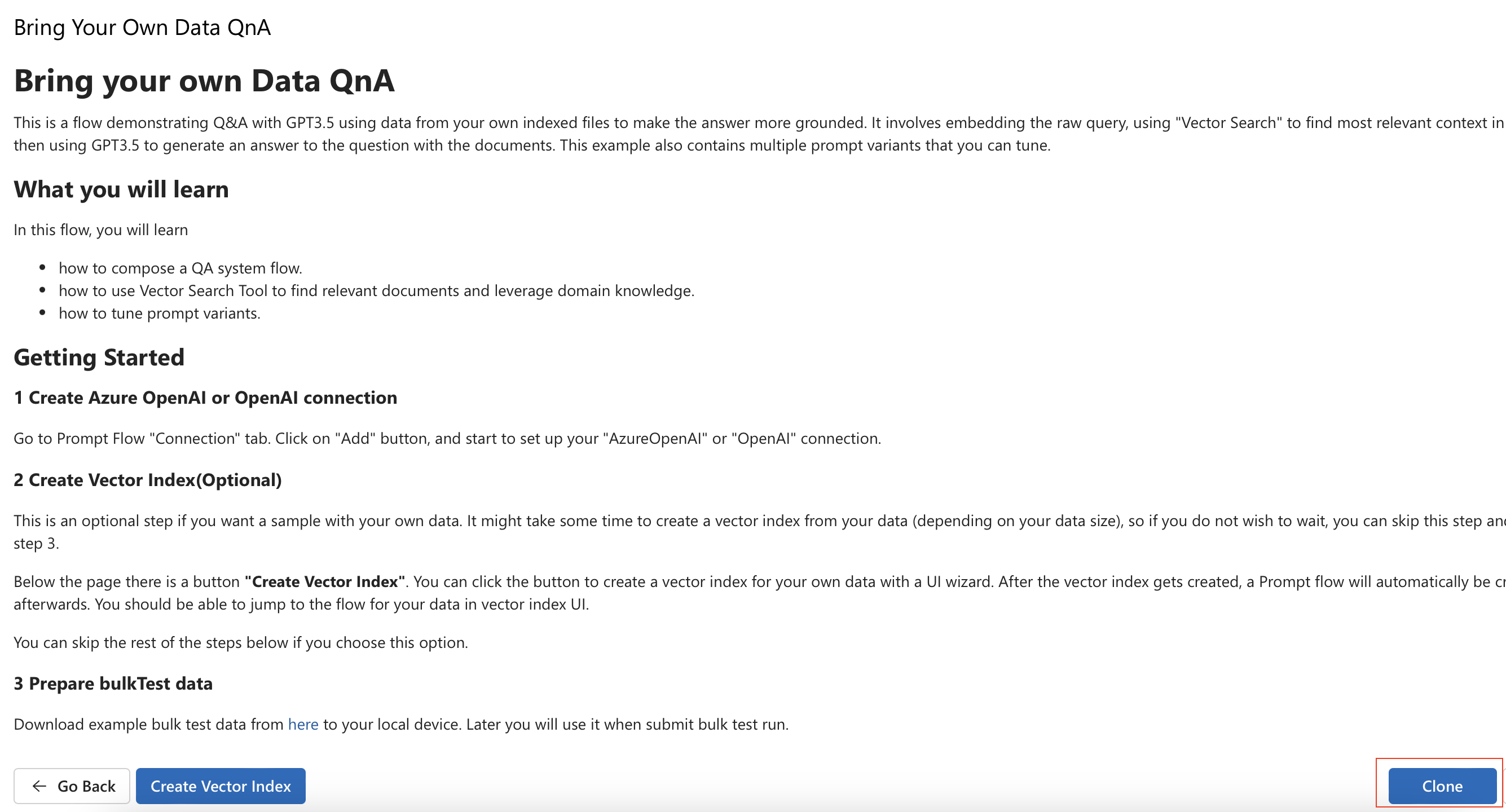
- 这会打开一个提示流,可在工作区中运行该流并进行探索。
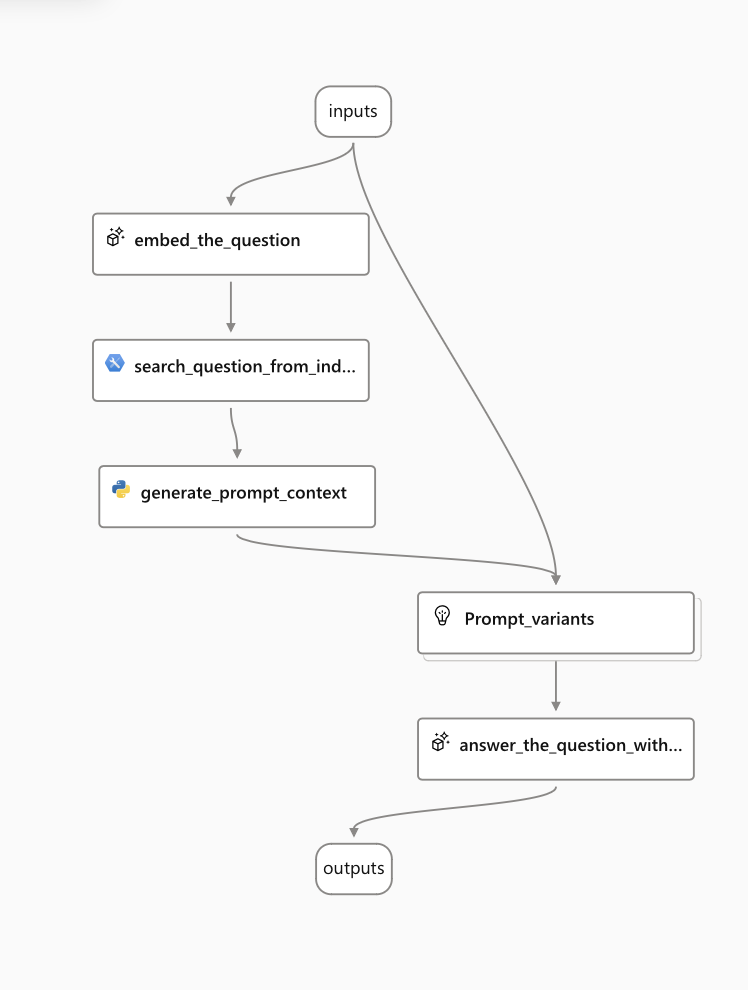
后续步骤
将向量存储与 Azure 机器学习一起使用(预览)